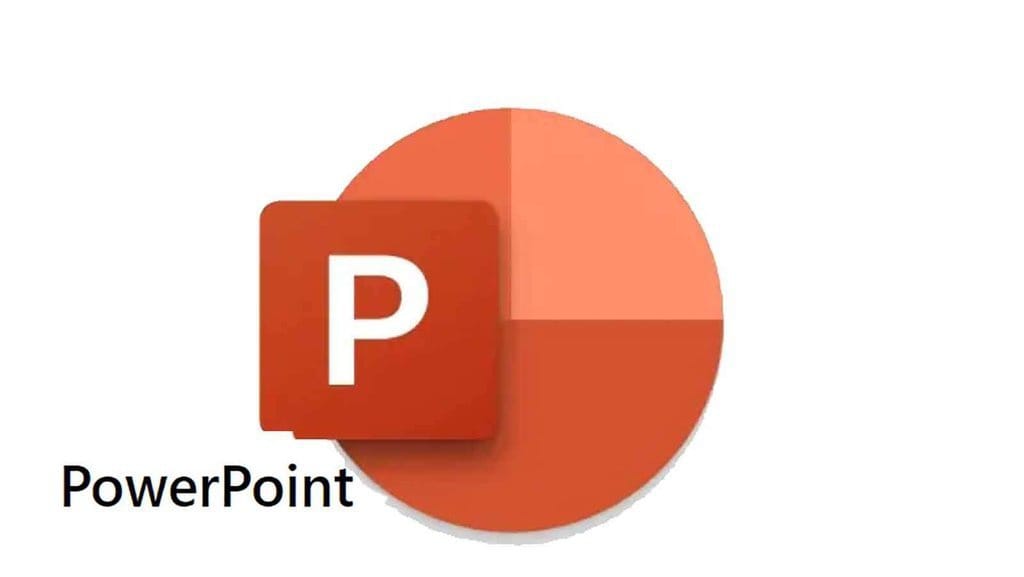tirto.id - Program pembuat dokumen presentasi, Microsoft PowerPoint memiliki fitur bernama hyperlink. Fitur ini memungkinkan penggunanya untuk menggabungkan, menautkan, atau menyisipkan berbagai bahan presentasi ke dalam komponen slide yang sedang dibuat.
Fitur hyperlink bisa diterapkan di berbagai komponen slide, mulai dari teks, gambar, maupun bentuk (shape). Komponen slide yang sudah di-hyperlink nantinya akan terhubung dengan bahan presentasi lainnya, baik yang terdapat pada satu perangkat, dokumen, maupun internet.
Bahan-bahan tersebut bisa dibuka dengan cara mengklik teks, gambar, ataupun shape yang sudah di-hyperlink sebelumnya. Selain memudahkan presenter dalam melakukan presentasi, hyperlink juga membuat PowerPoint menjadi lebih terorganisir.
Cara Menggabungkan Bahan Presentasi Menggunakan Hyperlink
Seperti yang sudah dijelaskan sebelumnya, bahan presentasi yang bisa digabungkan dalam PowerPoint menggunakan hyperlink dapat berasal dari perangkat, dokumen PowerPoint itu sendiri, dan internet.
Ketiganya memiliki langkah-langkah pengaplikasian yang berbeda. Berikut tata caranya seperti yang dikutip dari e-book "Teknologi Informasi dan Komunikasi" dan laman resmi Support Microsoft.
1. Menggabungkan bahan presentasi yang ada di satu dokumen PowerPoint
- Buka program PowerPoint di perangkat dan buatlah slide presentasi;
- Isi slide presentasi dengan gambar atau teks;
- Blok teks atau pilih gambar yang ingin di-hyperlink;
- Pada tab menu Insert pilih submenu "Links", kemudian klik "Hyperlink";
- Sistem otomatis akan memunculkan kotak "Insert Hyperlink";
- Pilih "Place In Document";
- Kemudian akan muncul tampilan "Select Place in Document." Pilih slide yang ingin di-hyperlink ke dalam teks maupun gambar yang dipilih sebelumnya;
- Klik "OK";
- Teks yang sudah di-hyperlink biasanya akan mengalami perubahan warna dan format. Cek kesesuaian hyperlink dengan membuka tampilan "Slideshow" dan klik teks atau gambar yang sudah di-hyperlink.
2. Menggabungkan bahan presentasi yang ada di perangkat
- Buka program PowerPoint di perangkat dan buatlah slide presentasi;
- Isi slide presentasi dengan gambar atau teks;
- Blok teks atau pilih gambar yang ingin di-hyperlink;
- Pada tab menu Insert pilih submenu "Links", kemudian klik "Hyperlink";
- Sistem otomatis akan memunculkan kotak "Insert Hyperlink";
- Cari file di dalam perangkat yang ingin dimasukkan ke dalam gambar atau teks. Manfaatkan menu folder untuk menelusuri file.
- Pilih file yang diinginkan, kemudian klik "OK";
- Cek kesesuaian hyperlink dengan membuka tampilan "Slideshow" dan klik teks atau gambar yang sudah di-hyperlink.
3. Menggabungkan bahan presentasi yang ada di internet
- Pastikan perangkat sudah terhubung di internet dan memiliki URL website yang ingin ditautkan ke dalam PowerPoint;
- Buka program PowerPoint di perangkat dan buatlah slide presentasi;
- Isi slide presentasi dengan gambar atau teks;
- Blok teks atau pilih gambar yang ingin di-hyperlink;
- Pilih Insert >Links >Hyperlinks;
- Pilih "Existing File or Web Page" kemudian isi alamat atau URL website yang ingin ditautkan di kolom "Address";
- Klik "OK"
- Cek kesesuaian hyperlink dengan membuka tampilan "Slideshow" dan klik teks atau gambar yang sudah di-hyperlink.
 Masuk tirto.id
Masuk tirto.id